CAD高版本转低版本,几种简单快速的转换方法
50个CAD技巧,常画电路图的你一定得知道

50个CAD技巧,常画电路图的你⼀定得知道来源:电⽓圈CAD使⽤过程的九条⼼得⼀、不要轻易在特性管理器⾥修改单个线段的线型⽐例通常在刚开始绘图的时候,要⽤到中⼼线的线型,⽽初始绘图时很可能线型⽐例设置的不合适,导致我们看到画出来的线是⼀条实线⽽不是中⼼线。
LTSCALE改变的线型⽐例是整个图形⾥所有线段的线型⽐例,⽽在选中对象后在特性管理器⾥修改的线型⽐例是仅对所选线型起作⽤的线型⽐例。
如果单个图元的线型⽐例改变了,那么这个图元的线型的真实⽐例就是LTSCALE⽐例与单个对象⽐例因⼦的乘积了。
⽐如,某个对象在特性管理器⾥的线型⽐例是10,⽽LTSCALE的参数为5,那么这个对象的线型⽐例应该是50。
⼆、不要轻易对单个图元强⾏修改其特性要把图层中的⼏个设置通常都默认为随层(包括线型、颜⾊、线宽),以便于以后对图形修改⽅便,若有必要可以建⽴新的图层,不要强⾏赋予对象线型、颜⾊、线宽。
三、不要轻易在对象⼯具栏⾥强⾏付给单个对象线宽如果确实需要宽线可以⽤PLINE命令创建带宽度的线型。
打印出图时各种类型的线宽,⽤打印样式表ctb⽂件根据颜⾊来区分就很⽅便了。
四、创建图块的时候不要轻易要把对象放在'0'层以外的图层上把对象放在'0'层的好处是,在插⼊图块的时候,这个图块的属性会根据我们插⼊的图层的属性改变⽽改变,以便于我们可以对图层的冻结操作以及以后根据颜⾊打印时⽅便。
五、尽量少⽤SPLINE命令创建线段虽然这种线型创建出来的线型⽐较圆滑,但是到修改的时候往往⽐较⿇烦,⽐如有时在对这种线段使⽤剪切(TRIM)和延伸(EXTEND)命令时不能使⽤。
六、不要轻易炸开(EXPLODE)尺⼨标注对象,也不要轻易单独更改⾥边的尺⼨数字要把整个尺⼨标注做为⼀个对象处理,这样的话,可以对尺⼨标注很容易的⾃动修改,还可以对尺⼨标注使⽤剪切(TRIM)和延伸(EXTEND)命令,尺⼨标注会⾃动修改尺⼨标注数字的⼤⼩。
47个快捷键50个CAD技巧助你神速绘图
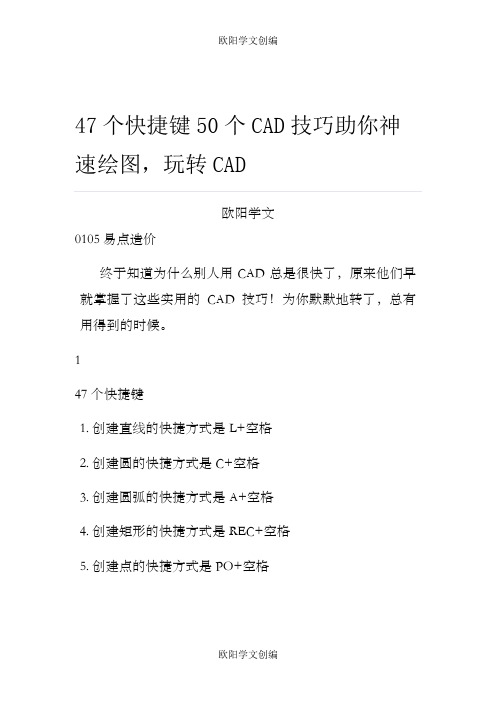
47个快捷键50个CAD技巧助你神欧阳学文0105 易点造价终于知道为什么别人用CAD总是很快了,原来他们早就掌握了这些实用的CAD技巧!为你默默地转了,总有用得到的时候。
147个快捷键1. 创建直线的快捷方式是L+空格2. 创建圆的快捷方式是C+空格3. 创建圆弧的快捷方式是A+空格4. 创建矩形的快捷方式是REC+空格5. 创建点的快捷方式是PO+空格6. 创建单行文本的命令是DT7. 创建多行文本的命令是MT8. 创建填充的命令是H9.将已经画出的线段延伸到某一线段 EX+空格10.将已经画出的矩形倒圆角 F+空格11.修剪绘图过程中多余的线 TR+空格12. 修改文本 ED+空格13. 移动命令是M+空格;14. 旋转命令的快捷方式是RO+空格15. 偏移命令的快捷方式是O+空格16. 镜像命令的快捷方式是MI+空格17. 复制命令的快捷方式是CO+空格18. 局部观察平面图细节时,通常使用Z+空格19. 可以在工作区看到实时缩放的放大镜 Z+空格+空格20. 平移视图的快捷方式是P+空格21. 通过平移视图平移视图P+空格22.返回上一视图Z+空格+P+空格23. 全局显示自己绘的平面图Z+空格+A+空格24. 快捷方式CTRL+P代表打印文件25. 快捷方式CTRL+C代表复制26. 快捷方式CTRL+V代表粘贴27. 快捷方式CTRL+X代表剪切28. 新建文件的快捷方式是CTRL+N29. 在CAD里寻求帮助时,可直接点击F130. 正交的快捷方式是F831. 打开和关闭对象捕捉工具的快捷方式是F332. 直线标注的快捷方式是DLI+空格33. 调整文字样式可以通过ST+空格快捷方式实现34. 重新生成的快捷方式是R+ E+空格35. 设置捕捉模式可以通过快捷方式实现 OS+空格36.ENTER键可以重复上一次的操作空格键也可以重复上一次的操作37. 刷新的快捷键是RE+空格38. AutoCAD系统中,想取消正在执行的命令可用ESC39. 设置捕捉模式的快捷键是OS40. 旋转命令的快捷方式是RO41. 计算面积的快捷键是AA42. 平移的快捷键是P+空格43. 最常用的标注快捷键是DLI44. 直线的快捷方式是LINE45. 创建圆的快捷键 C46. 偏移命令的快捷方式是O47.可以修改文本ed250个技巧1、文字镜像如何设置转动与不转动A、在镜像前,输入MIRRTEXT指令B、输入新值0 代表不转动;输入新值1代表转动C、MIRRTEXT指令完成后,输入MI镜像指令就OK了2、CAD的版本转换A、CAD高版本可以打开所有低版本的图纸B、CAD低版本不可以打开高版本的图纸C、高版本转成低版本的方法,直接点击另存为,将文件类型可以改成任意的低版本D、将低版本转换成高版本,就比较复杂了,需要第三方软件,也就是版本转换器。
天正版本转换

天正版本转换关于⾼版本的天正转存为天正3格式的问题。
⼯作久了的⽼员⼯多数都是习惯了⽤天正3+R14画图。
现在学校教的都是天正6.0以上的版本了。
现在说说关于天正6.0以上的版本转存天正3版本。
(以天正7为例)⾸先要了解⼀下,天正3+R14 为旧版天正7+CAD2000-CAD2002 为⼀个中转版本天正7+CAD2004-2006为最新版1、如果你的电脑上装有天正7+2000-2002版本,那么你打的DWG⽂件可以直接在天正菜单⾥的⽂件布图->图形导出(天正6.0和6.5的是另存旧版),然后按保存,就可以转存为⼀份格式为天正3+R14的DWG 了。
可以⽤天正3+R14正常打开。
2、如果你的电脑上装有天正7+2004-2006版本,那么你打开的DWG⽂件,那么要按左上个⾓的“⽂件”->另存为->cad2000图形的DWG。
另存⼀份后,再⽤前⾯的⽅法(1)打开存为天正3+R14格式就可以了。
如果你个⼈喜欢⽤⾼版本的CAD,如天正7+2006,那么最好也装⼀个CAD2002,因为CAD2002是转存天正3的关键。
⽀持!再补充⼀点3,如果你的电脑上装有天正7 for 2007版本(即将发布),那么你打的DWG⽂件可以直接在天正菜单⾥的⽂件布图->图形导出然后按保存(选择TArch3格式),就可以转存为⼀份格式为天正3+R14的DWG了。
可以⽤天正3+R14正常打开。
AutoCAD本⾝不能辨识和解释天正对象,⽽为了减少图形⽂件的⼤⼩,天正对象⼜没有提供代理图形(即天正程序不在的时候的替代图形)。
因此在没有天正解释器的AutoCAD或其他应⽤程序是⽆法阅读包含天正对象的图档。
下表给出了图纸提供⽅与接收⽅环境不同时,解决图纸交流的⽅法。
在天正帮助⾥⾯,第⼀章概述⾥⾯有对象兼容⼀节专门介绍,这是其中⼀个表格,即将发布的升级版本已经按2007平台更新了帮助⽂件。
表格中的插件是天正公司免费提供下载,可以安装在AutoCAD200X平台上的天正对象解释器,从天正7软件中的【插件发布】CJFB命令也可提取该插件。
高版本的CAD文件打不开怎么办
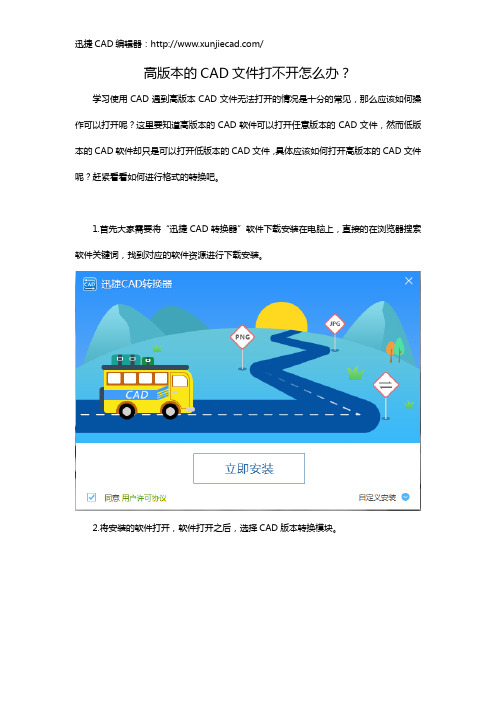
高版本的CAD文件打不开怎么办?
学习使用CAD遇到高版本CAD文件无法打开的情况是十分的常见,那么应该如何操作可以打开呢?这里要知道高版本的CAD软件可以打开任意版本的CAD文件,然而低版本的CAD软件却只是可以打开低版本的CAD文件,具体应该如何打开高版本的CAD文件呢?赶紧看看如何进行格式的转换吧。
1.首先大家需要将“迅捷CAD转换器”软件下载安装在电脑上,直接的在浏览器搜索软件关键词,找到对应的软件资源进行下载安装。
2.将安装的软件打开,软件打开之后,选择CAD版本转换模块。
3.我们点击界面的添加文件,选择进行转换的CAD文件进行打开。
4.文件打开之后,就可以根据自己的需求,选择输出类型,以及输出版本,这里选择低版本的即可。
5.最后根据需要点击“浏览”选择转换文件的存储路径,然后点击文件就可以完成文件版本的转换啦。
就这样几个简单的步骤就可以帮助大家将高版本的CAD文件打开转换,十分的简单,有需要的小伙伴重复上述的操作就可以快速的完成,赶紧试一试吧。
cad高版本怎么转换成低版本

cad高版本怎么转换成低版本方法1:使用别人的电脑中的高版本CAD将文件拷贝到有新版本CAD的电脑中,使用该新版本打开工程图纸。
然后点击左上角的“文件”,打开“另存为”。
或者直接使用“ctrl +shift+s”组合键。
在弹出的“文件”选项中,点击“另存为”,保存CAD工程图纸。
弹出保存对话选项卡,在“文件类型”一栏,点击右面的倒三角形,选择后缀为“.dwg”的文件,这里可以保存为几个种类,CAD2010、CAD2007、CAD2004、CAD2000,最常用的是2007和2010,可以保存为CAD2007,点击它,然后点击“保存”即可。
方法2:使用AcmeCADConverter转化当然,不是所有人的电脑你都可以方便的使用,使用自己的还是较为方便,怎样自己转化呢,可以借助软件,复制“AcmeCADConverter_8.52绿色版”,然后搜索,找到并下载软件。
,然后解压软件,点击解压包打开。
点击安装包里面的“keygen”打开文件夹。
然后点击里面的““keygen.exe”运行软件。
然回到安装包中,点击“AcmeCADConverter.exe”打开注册机。
安装之后,打开,提示没有注册,点击上面的“register now”进行注册。
然后点击注册机的“generate”产生注册码,并复制该注册码。
将注册码粘贴到,注册窗口,然后点击“注册”。
提示注册成功,可以开始使用该产品了。
点击“文件”,“打开”,打开自己需要转化的图纸。
找到需要转化的图纸,点击“打开”。
文件打开,然后点击“文件”,点击“另存为”。
在保存类型中,选择后缀为“.dwg”的类型,一般可以选择CAD2010、CAD2007、CAD2004、CAD2000,最常用的是2007和2010,可以保存为CAD2007,点击它,然后点击“保存”即可。
CAD版本高打不开怎么办

CAD版本高打不开怎么办
CAD软件的技术不断的在进步,版本不断地在更新,而我们习惯了使用CAD2000、CAD2007、CAD2012等等。
低版本CAD软件无法打开高版本的CAD文件,就会出现别人发送给你的文件,你打不开;你做的图纸换台电脑,也打不开的情况。
下面教大家如何解决此类的方法。
1朋友们在制图上面不要太执拗,脑袋灵活运用。
们可以简单的花两分钟,安装一个CAD 转换器来进行简单的版本转换操作。
2打开转换器,页面很整洁条理。
左侧第一个转换类型就是“CAD版本转换”,进行点击选择。
3点击页面中间的“添加文件”,找到本地文件位置,选择需要转换版本的CAD文件,点击“打开”。
4页面下方有“输出版本”的选择,点击下拉框进入选择输出文件的版本格式。
5点击右上角“浏览”,之后进入选择输出文件的保存位置,选好之后点击“选择文件夹”。
6最后一步点击“批量转换”,一秒钟不到文件就转换到100%了,完成转换到刚才的保存位置就可以找到文件了。
CATIA高版本与低版本的转换

CATIA高版本与低版本的转换大家都知道软件更新换代太快了,有些公司用的是高版本的,有些公司用的是低版本的,在公司之间数据共享的时候,很多低版本公司感觉在数据之间很头疼,在这里简单简绍一下CATIA高版本的文件转化成低版本的文件。
CA TIA内置有一个批注处理监视器功能,里面可以将高版绘制的零件经过转化后,以便低版本读取完成继续工作。
请大家跟着下面的步骤来做。
第一步:在工具栏下找到“实用程序”这个命令,见图1图1第二步:“批处理监视器的对话框”中有那些命令,仔细看看图2图2第三步:在批处理监视器对话框中找到“实用程序”目录下,找到“DownwardCompatibility 在最新发行版到V5R6之间向下兼容”这个选项。
见图3图3第四步:双击“DownwardCompatibility 在最新发行版到V5R6之间向下兼容”此项目出现以下对话框,见图4。
在“选定操作”项目下有2个选项是选择“转换”,在CATIA V5R15再点击小箭头出现,一些低版本的选项,在这里选择你要保存的那个版本型号,就可以。
请看图5.在文档选择目录下,选择浏览窗口出现一个文件选择对话框,见图6,图7。
在文件选择对话框中,找到“输入选项”下,单击“成员”按钮(见图8)出现一个文件选择对话框,在这个对话框中选择你要转换的文件(图9),点击“打开”,这样就可以打开你需要转换的文件,添加图10中所示的位置,单击“确定”回到“DownwardCompatibility”对话框。
图4图5图6图7图8图9第五:在DownwardCompatibility界面,点击“运行”见(图11)。
这样转换你想要的版本文件。
图11 希望大家多多交流和支持我。
CAD绘图技巧大汇总(值得收藏)

CAD绘图技巧大汇总(值得收藏)1、文字镜像如何设置转动与不转动A、在镜像前,输入MIRRTEXT指令B、输入新值0代表不转动;输入新值1代表转动C、MIRRTEXT指令完成后,输入MI镜像指令就OK了2、CAD的版本转换A、CAD高版本可以打开所有低版本的图纸B、CAD低版本不可以打开高版本的图纸C、高版本转成低版本的方法,直接点击另存为,将文件类型可以改成任意的低版本D、将低版本转换成高版本,就比较复杂了,需要第三方软件,也就是版本转换器.3、CAD默认保存文件为低版本A、在绘图界面输入OPB、点击打开和保存选项卡C、在文件保存-另存为处选择低版本就可以了4、多段线的合并方法A、输入PE指令B、选择需合并的一条线,输入Y,再接着输入JC、选择所有需要合并的线条,就可以了5.填充无效时的解决办法有的时候填充时会填充不出来,除了系统变量需要考虑外,还需要去OP选项里检查一下.解决方法:OP----显示---应用实体填充(打上勾)6、加选无效时的解决办法正确的设置应该是可以连续选择多个物体,但有的时候,连续选择物体会失效,只能选择最后一次所选中的物体.解决方法:OP(选项)---选择---SHIFT键添加到选择集(把勾去掉)用SHIFT键添加到选择集“去掉勾”后则加选有效,反之加选无效.7.CAD命令三键还原如果CAD里的系统变量被人无意更改,或一些参数被人有意调整了怎么办?这时不需重装,也不需要一个一个的改.解决方法:OP选项-----配置-----重置但恢复后,有些选项还需要一些调整,例如十字光标的大小等~8.鼠标中键不好用怎么办呀正常情况下,CAD的滚轮可用来放大和缩小,还有就是平移(按住),但有的时候,按住滚轮时,不是平移,而是出下一个菜单,很烦人.解决方法:这时只需调下系统变量mbuttonpan即可,初始值:1当按住并拖动按钮或滑轮时,支持平移操作.9.命令行中的模型,布局不见时的解决办法OP----选项------显示----显示布局和模型选项卡(打上勾即可)10.CAD技巧众所周知,确定键有两个,一个是“回车”另一个则是“空格”,但现在就让我们用右键来代替他们吧.解决方法:OP选项-----用户系统配置-------绘图区域中使用快捷菜单(打上勾)自定义右键单击进去------把所有的重复上一个命令打上勾11、圆形图不圆了怎么办方法一、这个简单,直接输入指令RE就可以方法二、OP----显示----将圆或圆弧平滑度调大一点即可.12、图形窗口中显示滚动条解决方法:OP----显示------图形窗口中显示滚动条即可OP---显示---图形窗口中显示滚动条即可.13、如果想下次打印的线型和这次的一样怎么办换言之【如何保存打印列表】,解决方法:OP选项-----打印---添加打印列表但在这之前,你得自己建立一个属于自己的例表14、如何减少文件大小答:在图形完稿后,执行清理(PURGE)命令,清理掉多余的数据,如无用的块,没有实体的图层,未用的线型、字体、尺寸样式等,可以有效减少文件大小.一般彻底清理需要PURGE 二到三次.-purge,前面加个减号,清理得会更彻底些.15、为什么不能显示汉字?或输入的汉字变成了问号答:原因可能是:1)对应的字型没有使用汉字字体,如HZTXT.SHX等;2)当前系统中没有汉字字体形文件;应将所用到的形文件复制到AutoCAD的字体目录中;3)对于某些符号,如希腊字母等,同样必须使用对应的字体形文件,否则会显示成问号.如果找不到错误的字体是什么,或者你眼神不太好,性子有点急,那么你重新设置正确字体及大小,重新写一个,然后用小刷子点新输入的字体去刷错误的字体即可咯~(系统是有一些自带的字体,但有的时候由于错误操作,或等等一些外界因素而导致汉字字体丢失,这样会给你带来很大的不便,这时你去别人的电脑中复制一些字体过来就OK 了)16、为什么输入的文字高度无法改变答:使用的字型的高度值不为0时,用DTEXT命令书写文本时都不提示输入高度,这样写出来的文本高度是不变的,包括使用该字型进行的尺寸标注.17、为什么有些图形能显示,却打印不出来答:如果图形绘制在AutoCAD自动产生的图层上,就会出现这种情况.应避免在这些层.18、DWG文件破坏了咋办呀答:文件---绘图实用程序---修复,选中你要修复的文件19、如果你想修改块咋办呀答:好多人都以为修改不了块,就将其炸开,然后改完再合并重定义成块,下面有一个简单的办法:修改块命令:REFEDIT,按提示,修改好后用命令:REFCLOSE,确定保存,你原先的按改后也随之保存20、镜像过来的字体保持不旋转咋办值为0时,可保持镜像过来的字体不旋转时,进行旋转21、平方怎么打出来呀先对图进行标注,然后用ED命令,在文字格式菜单中的@下拉菜单下选择即可标注平方等特殊字符.22、特殊符号的输入我们知道表示直径的“Ф”用控制码%%C、表示地平面的“±”用控制码%%P、标注度符号“°”用控制码%%D.可是在CAD里咋输入啊1)T文字命令,拖出一个文本框框2)在对话框中右键----符号---会出现一些选项23、打印出来的字体是空心的咋办啊在命令行输入TEXTFILL命令,值为0则字体为空心.值为1则字体为实心的.24、消除点标记在AutoCAD中有时有交叉点标记会在鼠标点击处产生,用BLIPMODE命令,并在提示行下输入OFF即可消除它.25、错误文件的恢复有时我们辛苦几天绘制的CAD图会因为停电或其它原因突然打不开了,而且没有备份文件,这时我们可以试试下面的方法恢复:在“文件(File)”菜单中选择“绘图实用程序/修复(DrawingUtilities/Recover)”项,在弹出的“选择文件(Select File)”对话框中选择要恢复的文件后确认,系统开始执行恢复文件操作.26、恢复失效的特性匹配命令有时我们在AutoCAD R14的使用过程中,其他命令都很正常,但特性匹配却不能用了,重装软件时又找不到它的安装程序,那么试试下面介绍的方法:在命令行键入menu命令,在弹出的"选择菜单文件"对话框中,选择acad.mnu菜单文件,重新加载菜单27、如何隐藏坐标有的时候你会一些抓图软件捕捉CAD的图形界面或进行一些类似的打印操作,但在此过程中,你是不是为了左下角的坐标而苦恼呢?因为它的存在,而影响了你的操作.解决方法:UCSICON调置为OFF即可关闭,反之ON打开.28、如果想将CAD图插入WORD咋办呀答:1)先提供一个简单的办法:使用BetterWMF小软件直接复制粘贴到word中即可,非常完美!2)Word文档制作中,往往需要各种插图,Word绘图功能有限,特别是复杂的图形,该缺点更加明显,AutoCAD是专业绘图软件,功能强大,很适合绘制比较复杂的图形,用AutoCAD绘制好图形,然后插入Word制作复合文档是解决问题的好办法,可以用AutoCAD提供的EXPORT功能先将AutoCAD图形以BMP 或WMF等格式输出,然后插入Word文档,也可以先将AutoCAD 图形拷贝到剪贴板,再在Word文档中粘贴.须注意的是,由于AutoCAD默认背景颜色为黑色,而Word背景颜色为白色,首先应将AutoCAD图形背景颜色改成白色.另外,AutoCAD图形插入Word文档后,往往空边过大,效果不理想.利用Word图片工具栏上的裁剪功能进行修整,空边过大问题即可解决.29、如果想插入EXCEL咋办呀AutoCAD尽管有强大的图形功能,但表格处理功能相对较弱,而在实际工作中,往往需要在AutoCAD中制作各种表格,如工程数量表等,如何高效制作表格,是一个很实用的问题.在AutoCAD环境下用手工画线方法绘制表格,然后,再在表格中填写文字,不但效率低下,而且,很难精确控制文字的书写位置,文字排版也很成问题.尽管AutoCAD支持对象链接与嵌入,可以插入Word或Excel表格,但是一方面修改起来不是很方便,一点小小的修改就得进入Word或Excel,修改完成后,又得退回到AutoCAD,另一方面,一些特殊符号如一级钢筋符号以及二级钢筋符号等,在Word或Excel中很难输入,那么有没有两全其美的方法呢,经过探索,可以这样较好解决:先在Excel中制完表格,复制到剪贴板,然后再在AutoCAD环境下选择编辑菜单中的选择性粘贴,确定以后,表格即转化成AutoCAD实体,用explode炸开,即可以编辑其中的线条及方字,非常方便.30、删除顽固图层的有效方法删除顽固图层的有效方法是采用图层影射,命令laytrans,可将需删除的图层影射为0层即可.这个方法可以删除具有实体对象或被其它块嵌套定义的图层,可以说是万能图层删除器.31、如何关闭CAD中的*BAK文件1)工具——选项,选“打开和保存”选项卡,再在对话框中将“每次保存均创建备份”前的对钩去掉.2)也可以用命令ISAVEBAK,将ISAVEBAK的系统变量修改为0,系统变量为1时,每次保存都会创建“*BAK”备份文件.32、CAD中绘图区左下方显示坐标的框有时变为灰色,当鼠标在绘图区移动时,显示的坐标没有变化咋办这时需按F6键或者将COORDS的系统变量修改为1或者2.系统变量为0时,是指用定点设备指定点时更新坐标显示;系统变量为1时,是指不断更新坐标显示;系统变量为2时,是指不断更新坐标显示,当需要距离和角度时,显示到上一点的距离和角度.33、用AutoCAD打开一张旧图,有时会遇到异常错误而中断退出咋办可以新建一个图形文件,而把旧图用图块形式插入,也许可以解决问题.34、在AutoCAD中有时尺寸箭头及Trace画的轨迹线变为空心咋办用FILLMMODE命令,在提示行下输新值1可将其重新变为实心35、图层1的内容被图层2的内容给遮住了咋办如果在一个图里,图层1的内容被图层2的内容给遮住了,用工具——显示——前置即可将遮住的内容显示出来.36、在用AUTOCAD(2002和2004)在XP系统下打印时出现致命错误时的解决方法:在AUTOCAD中不开启打印戳记功能,如已开起,则需将AUTOCAD根目录下的ACPLTSTAMP.ARX文件改为其它的名称或者删除.但是在删除时不能运行AUTOCAD,而且要具有管理员权限,否则不能删除.37、请问如何测量带弧线的多线段与多义线的长度?只要用列表命令(list)38、如何等分几何形?如何将一个矩形内部等分为任意N×M个小矩形,或者将圆等分为N份,或者等分任意角.divide命令只是对线段进行等分,并不能等分其它几何图形.直接的等分几何图形是没有这样的功能.但是当你会对矩形的两条边分别做M和N等分后,还不可以得到对矩形的等分吗?39、以前用3D鼠标,滚轮键按下是平移命令,现在变成了捕捉设置,怎样改回去?直接在命令提示下输入MBUTTONPAN,系统将提示输入新值.设置系统变量MBUTTONPAN=1.40、在AUTOCAD2000中如何量出某条圆孤的长度,如果在长度为125厘米要如何画圆孤?用lengthen命令,可以知道弧长,也可改变弧长.41、为什么我的CAD2000堆叠按钮不可用?堆叠的使用,一是要有堆叠符号,二是要把堆叠的内容选中后才可以操作.42、大家知道怎么将L画的线变成PL的?用pedit命令,编辑多段线,其中有合并(J)选项.43、为什么使用了打印样式表后,打印彩色线条时还是虚线?要怎样设置才对?有两种方法设置打印,如果是颜色相关打印,不能改变图层管理器中的打印样式设置.另一种是命名打印样式.44、面域、块、实体是什么概念?能否把几个实体合成一个实体,然后选择的时候一次性选择这个合并的实体.面域是用闭合的外形或环创建的二维区域.块是可组合起来形成单个对象(或称为块定义)的对象集合(一张图在另一张图中一般可作为块).实体有两个概念,其一是构成图形的有形的基本元素,其二是指三维物体,对于三维实体,可以使用"布尔运算"使之联合,对于广义的实体,可以使用"块"或"组(group)"进行"联合".45、在建筑图插入图框时不知怎样调整图框大小?图框是按标准图号画的.在使用时就是要考虑到打印比例的问题.所以要根据你的图形大小计算一个用所选图号的打印比例.假如这个比例是1:50,那么在用图框时就是把图框放大50倍,打印时缩小50倍就正好是原图框的大小.46、我在图纸空间里的虚线比例设置好,并且能够看清,但是布局却是一条实线,打印出来也是实线这和线型比例因子有关.如果想要在模型空间和图纸空间都看着合适要把附图中红线处的钩去掉.如果钩上了的话,那么为保证从图纸空间打印时正确表现线型,就不能保证模型空间的效果是合适的.47、Ctrl键无效的解决办法比如CTRL+C(复制),CTRL+V(粘贴),CTRL+A(全选)等都与CTRL键有关的指令都失效.这时你只需到OP选项里调一下操作:OP(选项)—用户系统配置—windows标准加速键(打上勾)标准加速键打上勾后,和CTRL键有关的命令则有效,反之无效48、图层1的内容被图层2的内容给遮住了,怎么办?如果是在一个图里,图层1的内容被图层2的内容给遮住了操作:工具—显示-前置即可将遮住的内容显示出来49、工具栏不见了,怎么办A、如果在AUTOCAD中的工具栏不见了,则在工具栏处点右键,就可以了B、如果正常关闭导致的不见,则在视图工具栏里选中你想应用的工具栏即可50、修改文字对齐方式而不改变文字位置的方法操作:修改—对象—文字—对正改变对齐方式,文字的位置不会改变.。
Cad转入Proe操作流程(附图)
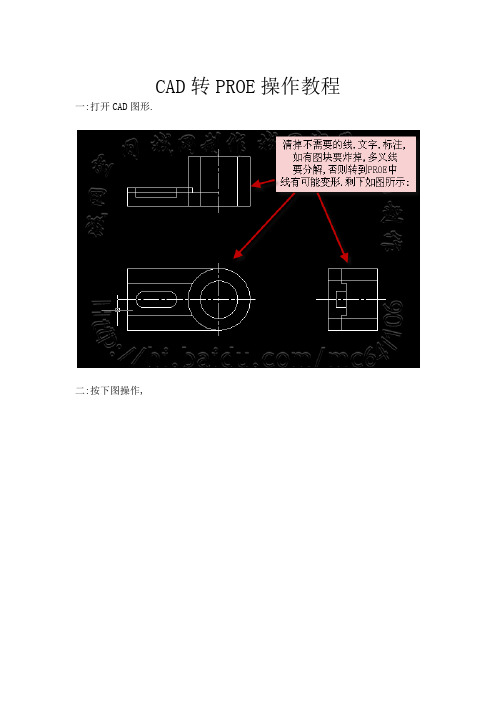
CAD转PROE操作教程一:打开CAD图形.
二:按下图操作,
另存为低版本的DWG或DXF格式文档,尽量存成版本低的格式.PROE对高版本存在兼容性问题.对低版本的识别契合性好一些.
三.启动PROE,打开上步保存的文件.
四:用建模命令参照输入曲线建模,结果如图
草绘导入CAD图的方法:
一:打开CAD,复制需要的图形到新建图形中.
保存为低版本的DWG文件.
二:切换到PROE窗口,启动草绘.
三:
删除定位用的大圆.打勾.
四:结果
注意事项:一,存盘为DWG或DXF格式文档时,尽量存成版本低的格式.PROE 对高版本存在兼容性问题.对低版本的识别契合性好一些.
二.DWG图形可以用.1)直接打开或直接拖入.2)草绘中,用"数据来自文件"调入. DXF图形用.1)直接打开或直接拖入.2)"插入---共享数据---自文件"调入.
如CAD为3D图形则另存为.SAT格式.用PROE直接打开或共享数据调入.
三:注:3.0以前版本不能区分曲线的颜色,如要区分颜色,可用别的软件或PORE
草绘做过渡转成igs数据再导入.。
CAD高版本文件如何转换成低版本文件

CAD高版本文件如何转换成低版本文件有时我们的CAD高版本文件不能在低版本软件中打开,解决方法之一就是进行转换,那么AutoCAD2007文件如何转换成AutoCAD2005呢?下面一起来看看转换的方法。
AutoCAD2007文件如何转换成AutoCAD2005?有三种方法:1、用AutoCAD2007打开,点文件另存为-----另存窗口有------存储格式----选低版本的AutoCAD2005都可以打开的。
2、AutoCAD2007,工具-----选项-----打印和保存吧,有点忘了--------保存版本设置成低的。
3、在爱问下载个CAD版本转换器。
补充:CAD使用小技巧1、文字镜像如何设置转动与不转动A、在镜像前,输入MIRRTEXT指令B、输入新值0 代表不转动;输入新值1代表转动C、MIRRTEXT指令完成后,输入MI镜像指令就OK了2、CAD的版本转换A、CAD高版本可以打开所有低版本的图纸B、CAD低版本不可以打开高版本的图纸C、高版本转成低版本的方法,直接点击另存为,将文件类型可以改成任意的低版本D、将低版本转换成高版本,就比较复杂了,需要第三方软件,也就是版本转换器。
3、CAD默认保存文件为低版本A、在绘图界面输入OPB、点击打开和保存选项卡C、在文件保存-另存为处选择低版本就可以了4、多段线的合并方法A、输入PE指令B、选择需合并的一条线,输入Y,再接着输入JC、选择所有需要合并的线条,就可以了5.填充无效时的解决办法有的时候填充时会填充不出来,除了系统变量需要考虑外,还需要去OP选项里检查一下。
解决方法:OP----显示---应用实体填充(打上勾)6、加选无效时的解决办法正确的设置应该是可以连续选择多个物体,但有的时候,连续选择物体会失效,只能选择最后一次所选中的物体。
解决方法:OP(选项)---选择---SHIFT键添加到选择集(把勾去掉)用SHIFT键添加到选择集“去掉勾”后则加选有效,反之加选无效。
cad高版本怎么转换成低版本
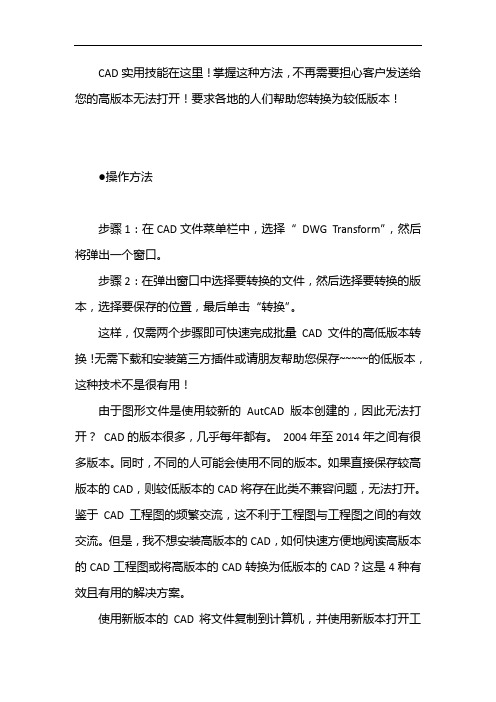
CAD实用技能在这里!掌握这种方法,不再需要担心客户发送给您的高版本无法打开!要求各地的人们帮助您转换为较低版本!●操作方法步骤1:在CAD文件菜单栏中,选择“DWG Transform”,然后将弹出一个窗口。
步骤2:在弹出窗口中选择要转换的文件,然后选择要转换的版本,选择要保存的位置,最后单击“转换”。
这样,仅需两个步骤即可快速完成批量CAD文件的高低版本转换!无需下载和安装第三方插件或请朋友帮助您保存~~~~~的低版本,这种技术不是很有用!由于图形文件是使用较新的AutCAD版本创建的,因此无法打开?CAD的版本很多,几乎每年都有。
2004年至2014年之间有很多版本。
同时,不同的人可能会使用不同的版本。
如果直接保存较高版本的CAD,则较低版本的CAD将存在此类不兼容问题,无法打开。
鉴于CAD工程图的频繁交流,这不利于工程图与工程图之间的有效交流。
但是,我不想安装高版本的CAD,如何快速方便地阅读高版本的CAD工程图或将高版本的CAD转换为低版本的CAD?这是4种有效且有用的解决方案。
使用新版本的CAD将文件复制到计算机,并使用新版本打开工程图。
然后单击左上角的“文件”以打开“另存为”。
或者直接使用“CTRL + Shift + S”组合键在弹出的“文件”选项中,单击“另存为”以保存CAD工程图。
在“文件类型”列中,单击右侧的倒三角形,然后选择文件后缀“。
DWG”。
可以在此处保存几种类型的文件,最常用的是CAD2010,CAD2007,CAD2004,CAD2000、2007和2010,可以将其保存为CAD2007。
当然,并不是每个人的计算机都可以轻松使用,使用自己或更方便的方式,如何在软件的帮助下转变自己,复制“AcmecadConverter_8.52绿色版”,然后搜索,查找和下载该软件。
,然后解压缩软件,单击解压缩以打开。
单击安装包中的“Keygen”以打开文件夹。
然后单击内部的“Keygen.exe”运行该软件。
50个CAD绘图技巧分享
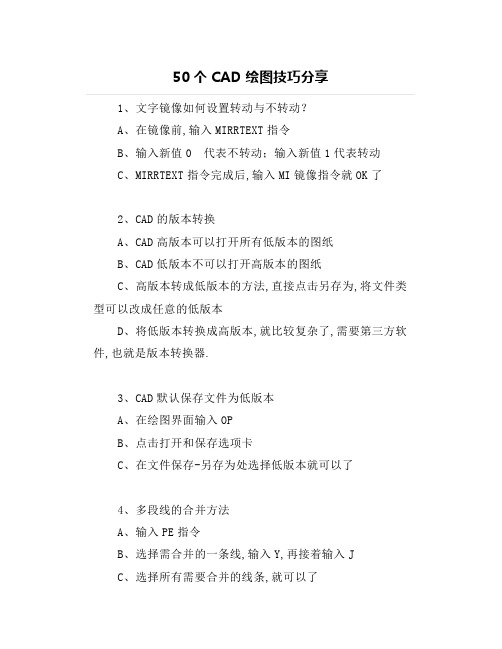
50个CAD绘图技巧分享1、文字镜像如何设置转动与不转动?A、在镜像前,输入MIRRTEXT指令B、输入新值0代表不转动;输入新值1代表转动C、MIRRTEXT指令完成后,输入MI镜像指令就OK了2、CAD的版本转换A、CAD高版本可以打开所有低版本的图纸B、CAD低版本不可以打开高版本的图纸C、高版本转成低版本的方法,直接点击另存为,将文件类型可以改成任意的低版本D、将低版本转换成高版本,就比较复杂了,需要第三方软件,也就是版本转换器.3、CAD默认保存文件为低版本A、在绘图界面输入OPB、点击打开和保存选项卡C、在文件保存-另存为处选择低版本就可以了4、多段线的合并方法A、输入PE指令B、选择需合并的一条线,输入Y,再接着输入JC、选择所有需要合并的线条,就可以了5.填充无效时的解决办法有的时候填充时会填充不出来,除了系统变量需要考虑外,还需要去OP选项里检查一下.解决方法:OP----显示---应用实体填充(打上勾)6、加选无效时的解决办法正确的设置应该是可以连续选择多个物体,但有的时候,连续选择物体会失效,只能选择最后一次所选中的物体.解决方法:OP(选项)---选择---SHIFT键添加到选择集(把勾去掉)用SHIFT键添加到选择集“去掉勾”后则加选有效,反之加选无效.7.CAD命令三键还原如果CAD里的系统变量被人无意更改,或一些参数被人有意调整了怎么办?这时不需重装,也不需要一个一个的改.解决方法:OP选项-----配置-----重置但恢复后,有些选项还需要一些调整,例如十字光标的大小等~8.鼠标中键不好用怎么办呀?正常情况下,CAD的滚轮可用来放大和缩小,还有就是平移(按住),但有的时候,按住滚轮时,不是平移,而是出下一个菜单,很烦人.解决方法:这时只需调下系统变量mbuttonpan即可,初始值:1当按住并拖动按钮或滑轮时,支持平移操作.9.命令行中的模型,布局不见时的解决办法OP----选项------显示----显示布局和模型选项卡(打上勾即可)10.CAD技巧众所周知,确定键有两个,一个是“回车”另一个则是“空格”,但现在就让我们用右键来代替他们吧.解决方法:OP选项-----用户系统配置-------绘图区域中使用快捷菜单(打上勾)自定义右键单击进去------把所有的重复上一个命令打上勾11、圆形图不圆了怎么办?方法一、这个简单,直接输入指令RE就可以方法二、OP----显示----将圆或圆弧平滑度调大一点即可.12、图形窗口中显示滚动条解决方法:OP----显示------图形窗口中显示滚动条即可OP---显示---图形窗口中显示滚动条即可.13、如果想下次打印的线型和这次的一样怎么办?换言之【如何保存打印列表】,解决方法:OP选项-----打印---添加打印列表但在这之前,你得自己建立一个属于自己的例表14、如何减少文件大小?答:在图形完稿后,执行清理(PURGE)命令,清理掉多余的数据,如无用的块,没有实体的图层,未用的线型、字体、尺寸样式等,可以有效减少文件大小.一般彻底清理需要PURGE 二到三次.-purge,前面加个减号,清理得会更彻底些.15、为什么不能显示汉字?或输入的汉字变成了问号?答:原因可能是:1)对应的字型没有使用汉字字体,如HZTXT.SHX等;2)当前系统中没有汉字字体形文件;应将所用到的形文件复制到AutoCAD的字体目录中;3)对于某些符号,如希腊字母等,同样必须使用对应的字体形文件,否则会显示成问号.如果找不到错误的字体是什么,或者你眼神不太好,性子有点急,那么你重新设置正确字体及大小,重新写一个,然后用小刷子点新输入的字体去刷错误的字体即可咯~(系统是有一些自带的字体,但有的时候由于错误操作,或等等一些外界因素而导致汉字字体丢失,这样会给你带来很大的不便,这时你去别人的电脑中复制一些字体过来就OK 了)16、为什么输入的文字高度无法改变?答:使用的字型的高度值不为0时,用DTEXT命令书写文本时都不提示输入高度,这样写出来的文本高度是不变的,包括使用该字型进行的尺寸标注.17、为什么有些图形能显示,却打印不出来?答:如果图形绘制在AutoCAD自动产生的图层上,就会出现这种情况.应避免在这些层.18、DWG文件破坏了咋办呀?答:文件---绘图实用程序---修复,选中你要修复的文件19、如果你想修改块咋办呀?答:好多人都以为修改不了块,就将其炸开,然后改完再合并重定义成块,下面有一个简单的办法:修改块命令:REFEDIT,按提示,修改好后用命令:REFCLOSE,确定保存,你原先的按改后也随之保存20、镜像过来的字体保持不旋转咋办?值为0时,可保持镜像过来的字体不旋转时,进行旋转21、平方怎么打出来呀?先对图进行标注,然后用ED命令,在文字格式菜单中的@下拉菜单下选择即可标注平方等特殊字符.22、特殊符号的输入我们知道表示直径的“Ф”用控制码%%C、表示地平面的“±”用控制码%%P、标注度符号“°”用控制码%%D.可是在CAD里咋输入啊1)T文字命令,拖出一个文本框框2)在对话框中右键----符号---会出现一些选项23、打印出来的字体是空心的咋办啊?在命令行输入TEXTFILL命令,值为0则字体为空心.值为1则字体为实心的.24、消除点标记在AutoCAD中有时有交叉点标记会在鼠标点击处产生,用BLIPMODE命令,并在提示行下输入OFF即可消除它.25、错误文件的恢复有时我们辛苦几天绘制的CAD图会因为停电或其它原因突然打不开了,而且没有备份文件,这时我们可以试试下面的方法恢复:在“文件(File)”菜单中选择“绘图实用程序/修复(DrawingUtilities/Recover)”项,在弹出的“选择文件(Select File)”对话框中选择要恢复的文件后确认,系统开始执行恢复文件操作.26、恢复失效的特性匹配命令有时我们在AutoCAD R14的使用过程中,其他命令都很正常,但特性匹配却不能用了,重装软件时又找不到它的安装程序,那么试试下面介绍的方法:在命令行键入menu命令,在弹出的"选择菜单文件"对话框中,选择acad.mnu菜单文件,重新加载菜单27、如何隐藏坐标有的时候你会一些抓图软件捕捉CAD的图形界面或进行一些类似的打印操作,但在此过程中,你是不是为了左下角的坐标而苦恼呢?因为它的存在,而影响了你的操作.解决方法:UCSICON调置为OFF即可关闭,反之ON打开.28、如果想将CAD图插入WORD咋办呀?答:1)先提供一个简单的办法:使用BetterWMF小软件直接复制粘贴到word中即可,非常完美!2)Word文档制作中,往往需要各种插图,Word绘图功能有限,特别是复杂的图形,该缺点更加明显,AutoCAD是专业绘图软件,功能强大,很适合绘制比较复杂的图形,用AutoCAD绘制好图形,然后插入Word制作复合文档是解决问题的好办法,可以用AutoCAD提供的EXPORT功能先将AutoCAD图形以BMP 或WMF等格式输出,然后插入Word文档,也可以先将AutoCAD 图形拷贝到剪贴板,再在Word文档中粘贴.须注意的是,由于AutoCAD默认背景颜色为黑色,而Word背景颜色为白色,首先应将AutoCAD图形背景颜色改成白色.另外,AutoCAD图形插入Word文档后,往往空边过大,效果不理想.利用Word图片工具栏上的裁剪功能进行修整,空边过大问题即可解决.29、如果想插入EXCEL咋办呀?AutoCAD尽管有强大的图形功能,但表格处理功能相对较弱,而在实际工作中,往往需要在AutoCAD中制作各种表格,如工程数量表等,如何高效制作表格,是一个很实用的问题.在AutoCAD环境下用手工画线方法绘制表格,然后,再在表格中填写文字,不但效率低下,而且,很难精确控制文字的书写位置,文字排版也很成问题.尽管AutoCAD支持对象链接与嵌入,可以插入Word或Excel表格,但是一方面修改起来不是很方便,一点小小的修改就得进入Word或Excel,修改完成后,又得退回到AutoCAD,另一方面,一些特殊符号如一级钢筋符号以及二级钢筋符号等,在Word或Excel中很难输入,那么有没有两全其美的方法呢,经过探索,可以这样较好解决:先在Excel中制完表格,复制到剪贴板,然后再在AutoCAD环境下选择编辑菜单中的选择性粘贴,确定以后,表格即转化成AutoCAD实体,用explode炸开,即可以编辑其中的线条及方字,非常方便.30、删除顽固图层的有效方法删除顽固图层的有效方法是采用图层影射,命令laytrans,可将需删除的图层影射为0层即可.这个方法可以删除具有实体对象或被其它块嵌套定义的图层,可以说是万能图层删除器.31、如何关闭CAD中的*BAK文件1)工具——选项,选“打开和保存”选项卡,再在对话框中将“每次保存均创建备份”前的对钩去掉.2)也可以用命令ISAVEBAK,将ISAVEBAK的系统变量修改为0,系统变量为1时,每次保存都会创建“*BAK”备份文件.32、CAD中绘图区左下方显示坐标的框有时变为灰色,当鼠标在绘图区移动时,显示的坐标没有变化咋办?这时需按F6键或者将COORDS的系统变量修改为1或者2.系统变量为0时,是指用定点设备指定点时更新坐标显示;系统变量为1时,是指不断更新坐标显示;系统变量为2时,是指不断更新坐标显示,当需要距离和角度时,显示到上一点的距离和角度.33、用AutoCAD打开一张旧图,有时会遇到异常错误而中断退出咋办?可以新建一个图形文件,而把旧图用图块形式插入,也许可以解决问题.34、在AutoCAD中有时尺寸箭头及Trace画的轨迹线变为空心咋办?用FILLMMODE命令,在提示行下输新值1可将其重新变为实心35、图层1的内容被图层2的内容给遮住了咋办?如果在一个图里,图层1的内容被图层2的内容给遮住了,用工具——显示——前置即可将遮住的内容显示出来.36、在用AUTOCAD(2002和2004)在XP系统下打印时出现致命错误时的解决方法.在AUTOCAD中不开启打印戳记功能,如已开起,则需将AUTOCAD根目录下的ACPLTSTAMP.ARX文件改为其它的名称或者删除.但是在删除时不能运行AUTOCAD,而且要具有管理员权限,否则不能删除.37、请问如何测量带弧线的多线段与多义线的长度?只要用列表命令(list)38、如何等分几何形?如何将一个矩形内部等分为任意N×M个小矩形,或者将圆等分为N份,或者等分任意角?divide命令只是对线段进行等分,并不能等分其它几何图形.直接的等分几何图形是没有这样的功能.但是当你会对矩形的两条边分别做M和N等分后,还不可以得到对矩形的等分吗?39、以前用3D鼠标,滚轮键按下是平移命令,现在变成了捕捉设置,怎样改回去?直接在命令提示下输入MBUTTONPAN,系统将提示输入新值.设置系统变量MBUTTONPAN=1.40、在AUTOCAD2000中如何量出某条圆孤的长度,如果在长度为125厘米要如何画圆孤?用lengthen命令,可以知道弧长,也可改变弧长.41、为什么我的CAD2000堆叠按钮不可用?堆叠的使用,一是要有堆叠符号,二是要把堆叠的内容选中后才可以操作.42、大家知道怎么将L画的线变成PL的?用pedit命令,编辑多段线,其中有合并(J)选项.43、为什么使用了打印样式表后,打印彩色线条时还是虚线?要怎样设置才对?有两种方法设置打印,如果是颜色相关打印,不能改变图层管理器中的打印样式设置.另一种是命名打印样式.44、面域、块、实体是什么概念?能否把几个实体合成一个实体,然后选择的时候一次性选择这个合并的实体.面域是用闭合的外形或环创建的二维区域.块是可组合起来形成单个对象(或称为块定义)的对象集合(一张图在另一张图中一般可作为块).实体有两个概念,其一是构成图形的有形的基本元素,其二是指三维物体,对于三维实体,可以使用"布尔运算"使之联合,对于广义的实体,可以使用"块"或"组(group)"进行"联合".45、在建筑图插入图框时不知怎样调整图框大小?图框是按标准图号画的.在使用时就是要考虑到打印比例的问题.所以要根据你的图形大小计算一个用所选图号的打印比例.假如这个比例是1:50,那么在用图框时就是把图框放大50倍,打印时缩小50倍就正好是原图框的大小.46、我在图纸空间里的虚线比例设置好,并且能够看清,但是布局却是一条实线,打印出来也是实线这和线型比例因子有关.如果想要在模型空间和图纸空间都看着合适要把附图中红线处的钩去掉.如果钩上了的话,那么为保证从图纸空间打印时正确表现线型,就不能保证模型空间的效果是合适的.47、Ctrl键无效的解决办法比如CTRL+C(复制),CTRL+V(粘贴),CTRL+A(全选)等都与CTRL键有关的指令都失效.这时你只需到OP选项里调一下操作:OP(选项)—用户系统配置—windows标准加速键(打上勾)标准加速键打上勾后,和CTRL键有关的命令则有效,反之无效48、图层1的内容被图层2的内容给遮住了,怎么办?如果是在一个图里,图层1的内容被图层2的内容给遮住了操作:工具—显示-前置即可将遮住的内容显示出来49、工具栏不见了,怎么办?A、如果在AUTOCAD中的工具栏不见了,则在工具栏处点右键,就可以了B、如果正常关闭导致的不见,则在视图工具栏里选中你想应用的工具栏即可50、修改文字对齐方式而不改变文字位置的方法操作:修改—对象—文字—对正改变对齐方式,文字的位置不会改变.。
cad高版本怎么转换成低版本

大概,研究设计的小伙伴们或多或少会在Internet上保存一些CAD图作为参考材料。
但是,由于每个人使用的CAD版本都不相同,因此很容易打开文件。
此时,可以使用CAD版本转换器来增加或减少CAD文件的版本。
如何使用CAD版本转换器转换CAD版本?接下来,我将快速CAD转换器用作此CAD版本转换的案例,以供小型合作伙伴参考。
1.选择功能打开CAD版本转换器后,首先要做的是将左侧菜单栏的功能调整为要使用的“CAD版本转换”选项。
2.添加文件然后进入CAD版本转换界面。
此时,应根据各种添加方法将预先准备的CAD文件添加到空白中。
3.选择版本添加文件后,从输出类型和输出版本中选择要导出的CAD文件的类型和版本。
4.输出目录在进行CAD版本转换之前,可以将输出目录的预设路径调整为用户定义的路径。
为了更好地查看文件,您可以自定义计算机桌面的路径或其他方便的文件搜索路径。
5.转换文件调整CAD版本转换器的相关参数后,单击右下角的批量转换按钮开始转换添加的CAD文件。
6.打开文件当状态属性下的进度条达到100%时,表示CAD版本转换已完成。
然后,可以通过转到预设的输出路径来找到并打开转换的CAD 文件。
以上是如何使用CAD版本转换器。
转换时,请注意将输出类型和输出版本调整为要转换的版本。
15评论分享报告姜饶伟2019-03-20跟随1.使用2113cad编辑器打开需要转换为较低版本5261的CAD 文件。
标准版本支持4102,按住1653可以打开所有支持DWG和DXF格式文件的版本。
2.打开文档后,直接选择“文件另存为”,打开“另存为”窗口,在“另存为”窗口中选择文件保存位置,然后在保存类型中选择所需的CAD版本格式。
设置后,单击“保存”。
CAD50个常见问题解决办法
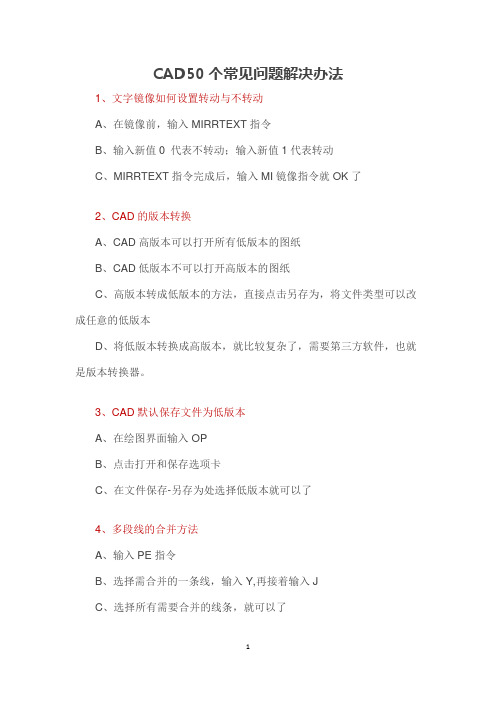
CAD50个常见问题解决办法1、文字镜像如何设置转动与不转动A、在镜像前,输入MIRRTEXT指令B、输入新值0 代表不转动;输入新值1代表转动C、MIRRTEXT指令完成后,输入MI镜像指令就OK了2、CAD的版本转换A、CAD高版本可以打开所有低版本的图纸B、CAD低版本不可以打开高版本的图纸C、高版本转成低版本的方法,直接点击另存为,将文件类型可以改成任意的低版本D、将低版本转换成高版本,就比较复杂了,需要第三方软件,也就是版本转换器。
3、CAD默认保存文件为低版本A、在绘图界面输入OPB、点击打开和保存选项卡C、在文件保存-另存为处选择低版本就可以了4、多段线的合并方法A、输入PE指令B、选择需合并的一条线,输入Y,再接着输入JC、选择所有需要合并的线条,就可以了5.填充无效时的解决办法有的时候填充时会填充不出来,除了系统变量需要考虑外,还需要去OP选项里检查一下。
解决方法:OP----显示---应用实体填充(打上勾)6、加选无效时的解决办法正确的设置应该是可以连续选择多个物体,但有的时候,连续选择物体会失效,只能选择最后一次所选中的物体。
解决方法:OP(选项)---选择---SHIFT键添加到选择集(把勾去掉)用SHIFT键添加到选择集“去掉勾”后则加选有效,反之加选无效。
7. CAD命令三键还原如果CAD里的系统变量被人无意更改,或一些参数被人有意调整了怎么办?这时不需重装,也不需要一个一个的改。
解决方法:OP选项-----配置-----重置但恢复后,有些选项还需要一些调整,例如十字光标的大小等~8.鼠标中键不好用怎么办呀正常情况下,CAD的滚轮可用来放大和缩小,还有就是平移(按住),但有的时候,按住滚轮时,不是平移,而是出下一个菜单,很烦人。
解决方法:这时只需调下系统变量mbuttonpan即可,初始值:1当按住并拖动按钮或滑轮时,支持平移操作。
9.命令行中的模型,布局不见时的解决办法OP----选项------显示----显示布局和模型选项卡(打上勾即可)10. CAD技巧众所周知,确定键有两个,一个是“回车”另一个则是“空格”,但现在就让我们用右键来代替他们吧。
CAD版本高无法打开,如何把图纸转低版本?

大量CAD图纸素材不仅是刚入职的CAD小白需要,就连CAD老师也需要。
因为它可以开阔我们眼界;提高绘图速度。
不少CAD设计师从网上获取图纸素材或者朋友相互借鉴这两种方法居多,当然也有的时候会出现这种情况:发送来的图纸,别人那边能够轻松查看,自己却无法打开。
CAD中图纸版本高无法打开,如何转成低版本?感兴趣或者想学习的小伙伴不妨跟着小编一起来看具体操作步骤:
第一步:在我们的电脑桌面上方找到迅捷CAD转换器的图标,双击打开运行CAD转换器,之后进入到CAD转换器的操作界面中。
第二步:在该界面的左侧工具栏中你会看到六种文件格式形式,我们找到CAD版本转换,并用鼠标进行点击。
之后界面会进行切换到CAD版本转换界面。
第三步:在新的界面中,在界面上找到添加文件选项,并用鼠标进行点击,弹出的窗口内把无法打开的图纸添加进来。
之后点击浏览,对输出的文件保存位置进行设置。
第四步:图纸文件添加进来之后,我们点击界面下方的输出版本,把它调制到最低版本,之后点击批量转换即可。
到这小编今天的分享到这就要结束了,你要是有什么疑惑或者不解之处,可以根据上方的具体操作步骤在自己的电脑上利用迅捷CAD转换器操作一下,希望能够帮助到你们!。
CAD快捷键以及使用

CAD常用快捷键1.创建直线的快捷方式是L+空格2.创建圆的快捷方式是C+空格3.创建圆弧的快捷方式是A+空格4.创建矩形的快捷方式是REC+空格5.创建点的快捷方式是P0+空格6.创建单行文本的命令是DT7.创建多行文本的命令是MT 8.创建填充的命令是H9.将已经画出的线段延伸到某一线段EX+空格10.将已经画出的矩形倒圆角F+空格11.修剪绘图过程中多余的线TR+空格12.修改文本ED+空格13.移动命令是M+空格14.旋转命令的快捷方式是RO+空格15.偏移命令的快捷方式是0+空格16.镜像命令的快捷方式是MI+空格17.复制命令的快捷方式是CO+空格18.局部观察平面图细节时,通常使用Z+空格19.平移视图的快捷方式是P+空格20.可以修改文本ed21.通过平移视图平移视图P+空格22.返回上一视图Z+空格+P+空格23.全局显示自己绘的平面图Z+空格+A+空格24.CTRL+P代表打印文件25.CTRL+C代表复制26.CTRL+V代表粘贴27.CTRL+X代表剪切28.新建文件的快捷方式是CTRL+N29.在CAD里寻求帮助时,可直接点击F1 30.正交的快捷方式是F831.打开和关闭对象捕捉工具的快捷方式是F3 32.直线标注的快捷方式是DLI+空格33.调整文字样式可以通过ST+空格快捷方式实现34.重新生成的快捷方式是R+E+空格35.设置捕捉模式可以通过快捷方式实现0S+空格36.ENTER键可以重复上一次的操作37.设置捕捉模式的快捷键是0S 38.旋转命令的快捷方式是RO39.计算面积的快捷键是AA 40.平移的快捷键是P+空格41.最常用的标注快捷键是DLI 42.直线的快捷方式是LINE43.创建圆的快捷键C 44.偏移命令的快捷方式是045.可以在工作区看到实时缩放的放大镜Z+空格+空格CAD使用技巧1、文字镜像如何设置转动与不转动①在镜像前,输入MIRRTEXT指令。
cad版本转换器有哪些?怎么把CAD图纸转为高质量的PDF?
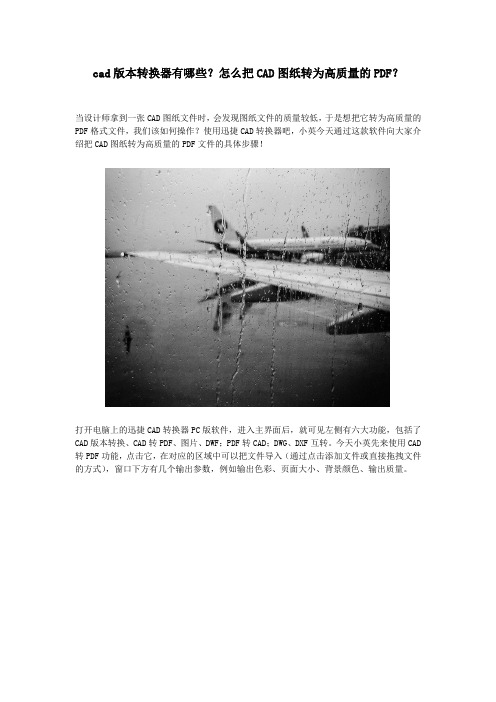
cad版本转换器有哪些?怎么把CAD图纸转为高质量的PDF?
当设计师拿到一张CAD图纸文件时,会发现图纸文件的质量较低,于是想把它转为高质量的PDF格式文件,我们该如何操作?使用迅捷CAD转换器吧,小英今天通过这款软件向大家介绍把CAD图纸转为高质量的PDF文件的具体步骤!
打开电脑上的迅捷CAD转换器PC版软件,进入主界面后,就可见左侧有六大功能,包括了CAD版本转换、CAD转PDF、图片、DWF;PDF转CAD;DWG、DXF互转。
今天小英先来使用CAD 转PDF功能,点击它,在对应的区域中可以把文件导入(通过点击添加文件或直接拖拽文件的方式),窗口下方有几个输出参数,例如输出色彩、页面大小、背景颜色、输出质量。
小英把一份房屋建筑图纸导入,在下方调整好输出设置后,便开始转换,转换成功后,可见文件的状态显示为100%的绿色进度条,这时候便能打开图纸窗查看啦,小英预览了一下PDF 格式等等图纸文件,觉得挺不错的。
如何?大家对于迅捷CAD转换器还有什么问题要了解吗?有需要的伙伴可以留言询问哈,小英一定知无不言!。
- 1、下载文档前请自行甄别文档内容的完整性,平台不提供额外的编辑、内容补充、找答案等附加服务。
- 2、"仅部分预览"的文档,不可在线预览部分如存在完整性等问题,可反馈申请退款(可完整预览的文档不适用该条件!)。
- 3、如文档侵犯您的权益,请联系客服反馈,我们会尽快为您处理(人工客服工作时间:9:00-18:30)。
CAD高版本转低版本,几种简单快速的转换方法
CAD是应用比较广泛的软件,但正是因为它的这种广泛性,在很多工厂、单位、外企都使用这个软件作为正式绘图软件,而一般情况下为了保证图纸的兼容性,同一个公司,只允许使用一个软件。
怎么转换图纸的格式保证他的兼容性?下面,我就给大家准备了一套详细的演示操作方法了。
第一种办法:AutoCAD转换
AutoCAD软件是一款自动计算机辅助设计软件,可以用于绘制二维制图和基本三维设计,通过它无需懂得编程,即可自动制图,因此它在全球广泛使用,可以用于土木建筑,装饰装潢,工业制图,工程制图,电子工业,可下载直接转换。
第二种办法:迅捷CAD在线转换
方法简单操作明了,不用下载,轻松完成在线转换,直接在网页上搜索迅捷CAD转换器,点击进入页面即可,在打开的文件夹中打开需要转换的CAD图纸文件。
点击直接转换,还可以一次下载多个文件,设置好输出文本就可以了,版本高的就设置低版本,反正就设置高版本。
点击【打开文件】直接下载CAD图纸文件。
第三种方法:迅捷CAD下载
我们可以直接网页搜索迅捷CAD转换器,进入官网点击下载安装到自己的电脑。
安装好之后,在电脑桌面上打开需要转换的文件,进行转换。
转换的时候,注意CAD的版本高低即可。
点击【批量转换】转换状态达到100%,就可直接点击保存文件。
以上的三种方法简单明了,有兴趣的可以去试一下。
